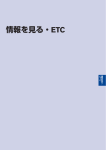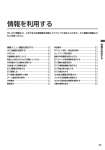Download 08. 情報を利用する (p.91~108)
Transcript
情報を利用する FM VICS情報やビーコンVICS情報など、さまざまな交通情報を受信してドライブ に役立てられます。車のメンテナンス情報や本体情報(Ver.情報)、ETC履歴の情 報などもご活用ください。 情報メニュー画面を表示する……… 92 FMVICS情報を利用する 93 VICS情報/一般情報が取得できないときは 100 ETC料金を割り勘にする 100 ETCの設定をする………………… 102 93 VICS情報画面の見かた 94 FMVICS情報の更新に伴う表示変更 95 FMVICS情報を見る 96 103 ビーコンVICS情報を利用する 97 エコロジー運転診断画面の見かた 104 ビーコン情報受信時のご注意 97 エコロジー運転診断のデータを ビーコンVICS情報を見る 98 リセットするには 104 ETC情報を見る……………………… 99 スコアアップのポイント 105 ETC情報とは 99 ETC情報の画面表示 99 予告案内/警告表示/料金案内 予告案内 警告表示 エコロジー運転診断をする……… 103 エコロジー運転診断の設定をする 103 表示されるエコロジー運転診断について 情報を利用する VICS情報を利用する ……………… 93 ETCのセットアップ情報を表示する その他の情報を利用する………… 106 ラジオの交通情報を受信する 106 99 GPSから現在地の情報を取得する 106 99 本機の情報(確認コード)を見る 106 99 メンテナンス情報を利用する 107 料金案内 100 お知らせ設定をする 107 最新の利用履歴を読み上げる 100 お知らせメッセージを確認する 108 ETC情報の履歴を見る 100 販売店情報を登録する 108 91 情報メニュー画面を表示する 情報メニュー画面では、VICS情報やビーコンVICS情報を受信して、交通情報などを 見ることができます。また、車のメンテナンスに関する情報や本機の情報、ETC履歴 などの情報を見ることもできます。 情報メニュー画面 情報 ※走行中は選択できる項目が限定されます。 92 VICS情報を利用する FM VICS情報を利用する VICS(VehicleInformationandCommunicationSystem)とは、日本道路交通情報センターからの情 報をもとにした道路情報サービスです。 本機は、内蔵のFM多重受信機でFM文字多重放送を受信し、広域の交通情報を表示します。渋滞情報、所 要時間、事故情報、道路工事情報などが数分ごとに更新されます。 お願い •表示されるFMVICS情報は、あくまでも参考です。実際の交通規制や道路状況を確認してください。 VICS情報/一般情報が取得できないときは VICS情報/一般情報は、音声放送と比べて受信できる距離が半減するため、電波が強くなければ受信でき もあります。また、すべてのFMラジオ放送局でVICS情報、一般情報を放送しているわけではないので、 放送状況を確認してください。 情報を利用する ません。受信可能範囲であっても、山、ビルなどの障害物によって電波がさえぎられ、受信できない場合 音声放送およびVICS情報/ 一般情報の受信が可能な範囲 音声放送の受信が可能な範囲 放送局 山や丘の陰 建物や塔の陰 93 VICS情報を利用する VICS情報画面の見かた VICS情報が表示された画面は以下のようになります。 画面に表示されるアイコンや渋滞情報を示す線は、 「交通情報・VICSの設定」 (P.228)で表示/非表示を設定 できます。 また、ルート上に渋滞・規制情報が存在する場合は、それぞれについて音声案内を行います。 VICSアイコン表示(P.41) 1km以下のスケールで表示 渋滞情報を線で表示 受信マーク表示 (1km以下のスケールで表示) 受 信 済 み のVICS情 報 赤色 の提供時刻を表示しま す。 :渋滞 オレンジ色 :混雑 黄色 :規制 水色 :順調 200m以下のスケールでは、渋滞の方 向を示す矢印も表示されます。 地図をスクロールしてカーソルをVICS情報のランドマークに合わせると、VICSアイコン情報が表示されま す。VICSアイコン情報は、「スクロール地点情報表示」(P.236)で表示/非表示を設定できます。 VICSアイコン情報 カーソルの置かれたアイコンの情報 が表示されます。(2D地図のみ) 警告 • 安全のため、運転者は走行中に操作しない 前方不注意になり、交通事故の原因となるおそれがあります。 94 VICS情報を利用する FM VICS情報の更新に伴う表示変更 ナビゲーションおよび地図ソフトを購入して3年 ほど経過すると、地図画面で渋滞情報が表示さ れない場所が出る場合が次第に増えます。この 現象が起きるのは、レベル3の地図情報のみで、 情報画面の種類: 文字情報(レベル1)(発信していない地域も あります) 図形情報(レベル2) 地図情報(レベル3) レベル1の文字情報・レベル2の図形情報では従 来どおり表示されます。 こ の 現 象 の 原 因 は、VICSセ ン タ ー の 採 用 す る VICSリンク(主要交差点ごとに道路を区切った 単位)というデータ方式にあります。道路の新 設や改築、信号機の設置などで交通情報が変化 する場合は、適宜VICSリンクの追加や変更が行 われます。そのため、新しいVICSリンクによっ 表示されなくなります。ただし、情報提供サー ビス維持のため、変更後の3年間は、旧VICSリ ンクにも従来どおりの情報を提供する仕組みに なっています。 VICSリンクは毎年更新されますので、できるだ 情報を利用する て提供された情報は、変更前のVICSリンクでは け新しい地図のご利用をおすすめいたします。 現在お使いのナビゲーションまたは地図ソフト の 対 応 な ど に つ き ま し て は、 お 買 い 求 め の 販 売店にお問い合わせください。また詳しくは、 VICSセンターへお問い合わせください。 (P.310) VICS情報の概要は以下のとおりです。 VICS情報提供時間: FM多重、VICS光・電波ビーコンともに24時 間提供。(メンテナンスなどで、情報提供を休 止する場合があります) 情報の種類: 渋滞情報:渋滞区間を表示 所要時間情報:主要地点間の現在の所要時間 を表示 交通障害情報:事故、故障車、路上障害物、工事、 作業などについて通知 交通規制情報:通行止め、速度規制、車線規 制などの臨時規制とその原因について通知 駐車場情報:駐車場、SA/PAの満車・空車情 報について通知 95 VICS情報を利用する FM VICS情報を見る ここでは、図形情報で渋滞情報を表示させる手 順を例として、NHK-FM受信時の操作を説明し ます。 1 2 情報 FM VICS 見たい情報を選択 •民放のFM文字多重放送を見るには、ラジオ 画面の設定メニューから操作してください。 (P.158) •地図の大きさを詳細に変えているときは、 各FM VICS情報が表示されない場合があり ます。 •FM VICS情報が更新されていない場合は、 更新前に受信した情報が表示されます。 •エンジンスイッチを切っても、VICS情報は 保持されます。 •FM多重放送の受信地域を変更することもで きます。 (P.228) 図形情報: 渋滞情報を図形表示で確認します。 文字情報: 渋滞情報などを表示します。 ※地 域によっては、情報が発信されない場 合があります。 所要時間: 各地への所要時間を見ます。 緊急情報: FMVICS情報から受信した緊急情報を見 ます。 3 見たい項目の番号を選択 FMVICS情報が表示されます。 96 VICS情報を利用する ビーコンVICS情報を利用する 別売のビーコンキット接続時に受信できる情報です。ビーコンキットから受信した最新の簡易図形情報や 災害発生時の緊急情報は、自動的に表示され、しばらくすると消えます。また、音声でもお知らせします。 緊急情報が消えた後に、再度最新VICS情報を表示させるには、手動で表示させます。(P.98) ビーコンVICS情報は、車の走行状態や状況により、受信できなかったり、誤受信することがあります。 ビーコン情報受信時のご注意 ■ 高速道路走行中には ■ 一般道路走行中には • トンネル内や幅の広い道路では、VICS情報を • 高速道路と交差する道路や、近くを並行して • 道路に設置されているVICS光・電波ビーコン 走る道路などでは、高速道路のVICS情報を受 信することがあります。 受信できないことがあります。 発信機との間に大型車両などがいる場合には、 VICS情報を受信できないことがあります。 くいことがあります。 情報を利用する • 豪雪や豪雨時などには、VICS情報を受信しに ■ VICS光・電波ビーコンアンテナ(別 売)の取り扱いについて • 道路に設置されているVICS光・電波ビーコン 発信機との間に大型車両などがいる場合には、 VICS情報を受信できないことがあります。 • 別売のVICS光・電波ビーコンアンテナの表面 に、シールなどを貼らないでください。 • VICS光・電波ビーコン受信状況により、VICS 情報が受信しにくかったり、対向車線のVICS 情報を受信することがあります。 97 VICS情報を利用する ビーコンVICS情報を見る ここでは、ビーコンVICS情報の図形情報を見る 方法を例として説明します。 1 2 情報 ビーコン情報 見たい情報を選択 図形情報: 渋滞情報を図形表示で確認します。 文字情報: 渋滞情報などを表示します。 所要時間: 各地への所要時間を見ます。 緊急、注意警戒情報: ビーコン情報から受信した緊急情報/注 意警戒情報を見ます。 3 見たい項目の番号を選択 ビーコンVICS情報が表示されます。 •図形情報などを受信すると、自動的に割り 込み表示されます。この設定は変更するこ とができます。(P.228) •エ ン ジ ン ス イ ッ チ を 切 っ て も、 ビ ー コ ン VICS情報は保持されます。 98 ETC情報を見る ETC情報とは ETC情報とは、別売のETCユニットを接続する と表示される、ETCの料金情報や予告案内、警 告情報です。料金所ゲートを通過するときに、 ETC情報を受信し、画面表示と音声で案内され ます。 警告表示 • 「挿入されたカードがETCカードであるか確認 できませんでした。カードを確認して再度挿 入してください」 ETCカードの挿入方向が正しくないとき、また はカードがETCカードでないときに表示されま す。 • 「ETCカードのデータが読み出せませんでし •本 操 作 を 行 う に は、ETCユ ニ ッ ト にETC カードがセットされている必要があります。 ETCユニットについて詳しくは、ETCユニッ ト付属の取扱説明書をご覧ください。 •ETCの車載器管理番号などを表示させるこ ともできます。(P.100) ETC情報の画面表示 ETCユニットからの料金情報を受信すると、料 金案内が表示されます。表示内容はナビゲーショ ン画面、オーディオ画面とも同様です。 せなかったときに表示されます。 • 「ETC車載機が故障しています」 • 「ETCに異常が検出されました」 ETCユニットの故障や異常検出時に表示されま す。 • 「ETCがご利用できません。停車してください」 • 「料金所とのデータ処理にエラーが発生しまし た。料金所の係員の指示に従ってください」 料金所からの停車指示やデータ処理エラーによ 情報を利用する •走行中は、操作できる項目が限定されます。 た」 ETCカード内に記録されているデータが読み出 り、ゲートを通過できないときに表示されます。 • 「ETCカードを挿入してください」 ETCカードの入れ忘れ警告をONに設定した場 合(P.102) 、本機起動時に表示されます。またETC カード未挿入で「履歴」 「最新利用日履歴」 「精算」 をタッチしたときにも表示されます。 • 「ETCユニットがセットアップできていませ ん」 ETCユニット本体がセットアップされていない ときに表示されます。 • 「ETCユニットのセットアップは行われません でした。カードを確認して下さい」 予告案内/警告表示/料金案内 ETCユニットのセットアップが正常に行われな ETCユニットが予告案内、警告情報、料金案内 • 「ETCカードの有効期限が切れています。ETC を受信すると、以下の内容が表示されます。 予告案内 料金所に予告アンテナ/ ETCカード未挿入お知 らせアンテナが設置されている場合のみ表示さ れます。 • 「ETCがご利用できません」 • 「ETCがご利用可能です」 • 「ETCカードの挿入不良です」 かったときに表示されます。 カードを確認してください」 ETCカードの有効期限が切れているとき、起動 時とETCカード挿入時に表示されます。 • 「ETCカ ー ド の 有 効 期 限 は 今 月 末 で す。ETC カードを確認してください」 ETCカードの有効期限切れ1 ヶ月前から、起動 時とETCカード挿入時に表示されます。 • 「ETCカードを認証しました」 ETCカードの有効期限が1 ヶ月以上あるときに、 起動時とETCカード挿入時に表示されます。 99 ETC情報を見る 料金案内 ETCのセットアップ情報を 表示する ETCゲート通過時に料金の支払いがあった場合、 または料金の払い戻しがあった場合に、以下の 内容が表示されます。 • 「料金:xxxxxx円」(料金の支払い) • 「料金:-xxxxx円」(料金の払い戻し) 最新の利用履歴を読み上げる 1 2 情報 ETCのセットアップ情報を表示させることがで きます。 1 2 ETC情報 セットアップ情報 ETCの車載器管理番号、型式登録番号、車 載器型式が表示されます。 ETC情報 最新利用履歴の読上げ ETC料金を割り勘にする 最後に課金されたETCの金額が音声で案内 されます。 情報 ETC情報の履歴の中から履歴を指定して、希望 の人数で割った金額を算出できます。また、駐 ETC情報の履歴を見る 1 2 情報 履歴 ETC情報 または 最新利用日履歴 ETC情報が表示されます。 車料金などの調整金額を含めて算出することも できます。 1 2 3 情報 ETC情報 精算 精算したい履歴を選択 決定 •ETC情報の履歴は、ETCカードが差し込ま れている場合に、新しい利用履歴から最大 100件分を確認できます。 •最新利用日履歴を選択した場合は、最新日 に利用した分だけ表示されます。 •履歴読み出しのカード排出などで、履歴の 読み出しがエラーになると、「すべての情報 を取得できませんでした。一部の情報が表 示できません」と表示されます。 •一度も使用したことのない新しいカードの 場合は、「情報がありません」と表示されま す。 100 • 日+ をタッチするごとに1日分ずつ の履歴が選択されます。 • 日− をタッチするごとに選択した履 歴を1日分ずつ解除します。 ETC情報を見る 4 + または − で人数を調整 1人あたりの支払い金額が表示されます。 5 ETC以外にかかった料金がある場 6 金額を入力 合は、 駐車料金などを入力 決定 •ETC履歴のICランプ情報が不明の場合、ま たは料金所が新規追加され情報が不足して いる場合は、「情報なし」と表示されます。 情報を利用する 1人あたりの支払い金額が表示されます。 •計算可能な金額は100万円未満です。100 万円以上になると「料金計算の範囲を超え ています」と表示されます。 101 ETCの設定をする 別売のETCユニット接続時の設定です。 1 2 情報 ETC情報 ETC設定 ※は工場出荷時の初期設定です。 設定項目 音声ガイド 設定の内容 設定値 本機からの音声ガイドを出力させるかどう ON / OFF ※ 参照ページ ― かを選択する カード入れ忘れ警告 ETCカードを入れ忘れたときに警告させる ON※/ OFF かどうかを選択する アイコン表示 地図上にETCアイコンの情報を表示させる ON※/ OFF ― かどうかを選択する カード有効期限切れ ETCカード挿入時にカードの有効期限を ON※/ OFF 警告 ― チェックし、有効期限が近づいている場合 と期限切れの場合に、画面表示と音声で通 知させるかどうかを選択する •ETCユニットが「有効期限通知機能」に対応していないモデルでは、ETCカードの有効期限に関する 警告は表示されません。 102 エコロジー運転診断をする エコロジー運転診断では、車両の走行を「発進」、 「巡航」、 「減速」に分けて、それぞれの走行シーンごとに、 エコロジー運転がどれだけできているかを「エコ運転度」や「エコスコア」などで表示します。 注意 • エコロジー運転診断を参考にする場合は、モニターを注視せず、安全に十分注意して走行してください。 •「エコ運転度」や「エコスコア」は、車の速度や加速度などから計算されます。 •急な坂道などの走行環境により、「エコ運転度」「エコスコア」が低く計算される場合がありますので、 ご了承ください。 •以下の場合、「エコ運転度」「エコスコア」は表示されません。 「交差点拡大図」(P.87) 情報を利用する 「交差点リストモード(一般道路)」(P.34) 「ピクチャービューモード」(P.36) エコロジー運転診断の設定をする ■ E1Grand Prixとは E1Grand Prixと は、 燃 費 や ス コ ア を 競 い な が 1 2 エコ運転診断 エコ表示設定 ら、ユーザーのクルマをエコカーにしていくプ ロジェクトです。ほかのドライバーと競争しな がら、楽しくエコロジー運転を続けることがで きます。 以 下 の サ イ ト か ら ド ラ イ バ ー 登 録 す る と、 E1Grand Prixに参加することができます。ドラ イバー登録は無料です。 E1GrandPrix(http://e1gp.jp) ※E1GrandPrixに関しては、E1GrandPrix ONのときにエコロジー運転診断情報が表 示されるようになります。 運 営 事 務 局(http://e1gp.jp/e1gp/cgi/ Manage.cgi)へお問い合わせください。 表示されるエコロジー運転診断について エコロジー運転診断の「エコ表示設定」をONに すると、エコロジー運転診断をもとにどれだけ エコロジー運転を実践できているかがわかる「エ コ運転度」と「エコスコア」が表示されます。 エ コ 運 転 度 画 面 お よ び エ コ ス コ ア 画 面 で は、 E1Grand Prixに参加するためのエコロジー運 転診断情報をSDカードに保存することができま す。 103 エコロジー運転診断をする エコロジー運転診断画面の見かた 1 2 エコ運転診断 エコ運転度 または エコスコア エコ運転度画面 現在の「エコ運転度」が表示 されます。 • エコスコア または エコ運転度 をタッチす ると、エコ運転度画面とエコスコア画面を 切り替えることができます。 • 履歴 をタッチすると、これまでにリセッ トした平均エコ運転度、またはエコスコア の履歴が表示されます。履歴は、リセット した過去9回分のデータと現在の値が表示さ れます。 エコ運転度履歴画面 エコロジー運転診断の結果をリ セットしてから現在までの平均 エコ運転度が表示されます。 エコスコア履歴画面 エコロジー運転ができているかどうかを、 「瞬間」、「平均」別にグラフ上のバーの伸 び縮みで表示します。「エコ運転度」を確 認しながら運転することで、エコロジー運 転の向上に役立てることができます。 エコスコア画面 エコスコアは100点満点の棒グラフにより 表示されます。 エコロジー運転診断のデータをリセッ トするには 発進・巡航・減速、停止時の各状態 に合ったエコロジー運転ができてい るかがスコアで示されます。 エコロジー運転ができているかどうかを、 「発進」、「巡航」、「減速」の走行状態別に 1 エコ運転度画面 または エコスコア 画面で 保存 はい エコロジー運転診断のデータがリセットさ れます。 評価したスコアで表示します。エコロジー 運転を実践すると、「エコスコア」も向上 します。理想的なエコロジー走行を100点 として、お客様の走行を得点化して表示す るのでゲーム感覚でエコロジー運転を身に つけることができます。 •SDカードにエコロジー運転診断の結果を保 存する場合は、SDカードを本機にセットし てから 保存 はい をタッチしてくだ さい。SDカードに「エコ運転度」と「エコ スコア」が保存され、エコロジー運転診断 のデータがリセットされます。 104 エコロジー運転診断をする •SDカードがセットされている状態で、デー タ を 保 存 せ ず リ セ ッ ト の み行 う 場 合 は、 保存 いいえ はい をタッチして ください。 •データの保存後、すぐにキーポジションの 変更はしないでください。 スコアアップのポイント エコスコアは、車の速度や加速度から計算され ます。 以下の点に注意して運転をするとスコアがアッ プします。急な坂道など、走行環境によりエコ ご了承ください。 • 発進: ゆるやかなアクセルの踏み込みを推奨します。 発進後の5秒間は、時速20km程度の走行が目 安です。 • 巡航: 情報を利用する スコアが低く計算される場合がありますので、 通常走行時は、加減速の少ない一定した速度 維持を推奨します。車間距離に余裕を持ち、 速度にムラのない走行をしてください。 • 減速: スムーズな減速を伴う停止を推奨します。停 止位置がわかったら、早めにアクセルから足 を放し、エンジンブレーキを利用して減速し てください。 105 その他の情報を利用する ラジオの交通情報を受信する 1 ソース選択画面で 交通情報 交通情報を受信します。 本機の情報(確認コード)を見る 1 情報 Ver.情報 Ver.情報(メモリー情報)画面が表示され ます。 周波数を選択する場合は、 1620kHz ま たは 1629kHz をタッチします。 製品情報 または 使用許諾 をタッチすると、以 • 解除 をタッチすると、交通情報を聞く前 下の画面が表示されます。 に使っていたオーディオに戻ります。 GPSから現在地の情報を取得する GPSから現在地の情報を取得します。 1 2 情報 GPS現在地情報 GPSの測位状態、自車位置の緯度・経度、 測位衛星・待機衛星それぞれの数が表示さ れます。 Ver.情報画面には、ナビゲーションアプリケー ションのバージョン情報、バラエティスクリー ンのバージョン情報、オーディオアプリケーショ ンのバージョン情報、TVサーチ情報データの最 終更新日、SDカードの空き容量などが表示され ます。 製品情報画面には、地図のバージョンアップに 使用する確認コードなどが表示されます。 使用許諾画面には、Googleの利用規約のURLが 表示されます。 106 その他の情報を利用する お知らせ設定をする •製 品 情 報 は、 会 員 登 録 サ イ ト(https:// chizu-route-susumu.jp/dop/nissan/) で 会員登録する際に必要となります。あらか じめ、製品コード、シリアル番号、確認コー ドをお控えになるか、 QRコード をタッチ して表示される2次元バーコード(QRコー ド)を携帯電話に読み取ってご登録くださ い。コードの読み取り操作については、お ここでは、エンジンオイル交換のメンテナンス 時期を設定する方法を例として説明します。 1 2 情報 メンテナンス情報 オイル関連 手持ちの携帯電話の取扱説明書をご覧くだ さい。 メンテナンス情報を利用する 車のオイルや消耗品の交換、点検、免許更新な どの時期を通知できます。 チした場合→手順4へ 3 4 エンジンオイル 情報を利用する あらかじめ日付や距離を設定しておくことで、 • オリジナル1 ~ オリジナル3 をタッ 各項目を設定 設定できるメンテナンス項目は、以下のとおり です。各項目に対して、日付、距離、お知らせ 設定、交換間隔設定/更新機能を設定できます。 オイル関連: エンジンオイル、オイルフィルタ、ミッショ ンオイル、ブレーキオイル タイヤ関連: 空気圧チェック、タイヤローテーション、タ イヤ交換 消耗品: ワイパーブレード、エアクリーナー、クーラ ント、バッテリー、ブレーキパッド 点検・車検: 車検、定期点検(日付とお知らせ設定のみ、 設定できます) 免許証・保険: 免許証更新、自動車保険更新(日付とお知ら せ設定のみ、設定できます) オリジナル1 ~ 3: 任意の項目を設定できます。(日付とお知らせ 設定のみ、設定できます) 設定できる項目は以下のとおりです。 設定項目の内容は、メンテナンス項目に よって異なります。 お知らせ表示: メンテナンス時期をお知らせ表示するか どうかを設定します。 お知らせ日: お知らせする日を設定します。 交換間隔: 1 ヶ月単位でお知らせする交換間隔を設 定します。 例: 「交換間隔」を24 ヶ月に設定し 交換完了 をタッチすると、現在の日付から24 ヶ 月後がお知らせ日に設定されます。お知 らせ日に、再度同じ間隔で案内させる場 合は、 交換完了 をタッチすると、さらに •お車の使用状況により、お知らせするメン 24 ヶ月後がお知らせ日に設定されます。 テナンス時期と、実際に必要なメンテナン ス時期に誤差が生じる場合があります。 107 その他の情報を利用する 販売店情報を登録する お知らせ距離: お知らせする走行距離を設定します。計 測される走行距離と実際の走行距離では 誤差が生じる場合があります。 名称: メンテナンス項目の名前を設定します。 手 順2で オリジナル1 ~ オリジナル3 を選択したときのみ表示されます。 • 交換完了 をタッチすると、設定した交換間 隔でお知らせ日が更新され、走行距離が0に 戻ります。 お知らせメッセージを確認する メンテナンス項目が設定され、設定した年月日 や走行距離に達すると、次に本機を起動したと きにお知らせのメッセージが表示されます。 1 販売店の情報を登録しておくと、メンテナンス 情報お知らせ時に販売店へルート案内できます。 1 2 3 4 5 6 情報 メンテナンス情報 販売店情報 販売店登録 販売店の地点を探す(P.43) 決定 はい 販売店が登録されます。設定した販売店の 名称、電話番号、位置は自動で入力されま す。 ■ 販売店を登録したら 確認 販売店情報を登録した後の販売店情報画面およ びお知らせ項目確認画面には、 お店へ行く が表 • 後で見る をタッチすると、後からメ ンテナンス項目を確認できます。「お 知らせ設定をする」 (P.107) の手順2、3 で が表示されている項目がお知 示されます。タッチすると、販売店までの地図 とルート選択メニューが表示されます。 ルート選択メニューの ガイド開始 をタッチする と、販売店までのルートが設定されます。 ら せ さ れ た 項 目 で す。 交換完了 を タッチすると、 2 は消えます。 お知らせ項目を選択 次のメンテナンス時期を設定します。 • お店へ行く をタッチすると、登録した販売 店までのルートが設定されます。 108 •販売店の名称、電話番号、担当者、位置を 編集したい場合は、販売店情報画面で各項 目をタッチしてください。